윈도우 스티커 메모, 아이폰과 연동하는 방법
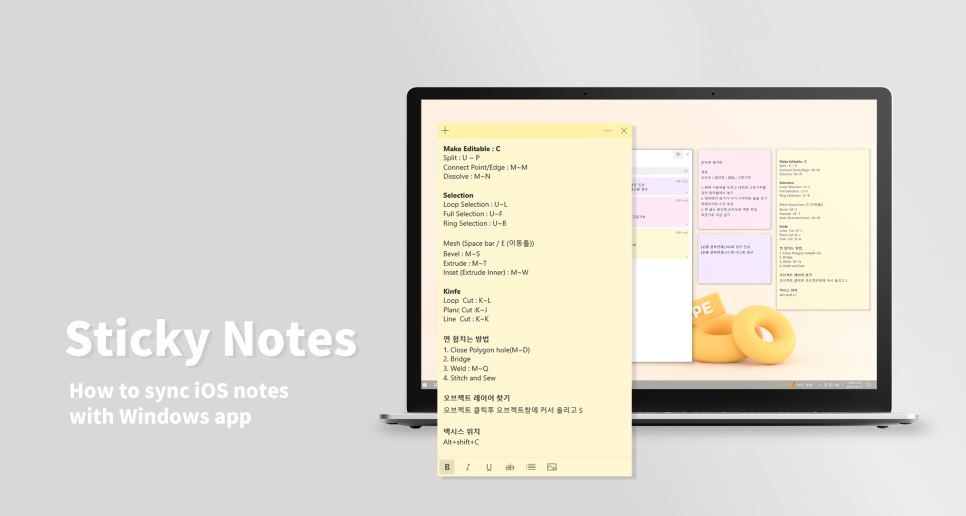
윈도우 스티커 메모, 아이폰과 연동하기
핸드폰은 애플이지만, PC는 윈도우를 쓰고 있는 분들 많으시죠? 저는 옥테인 렌더러를 사용해야 해서 (그리고 게임도 해야 해서…) 데스크탑만은 윈도우를 사수하고 있는데 종종 아이폰과의 연동이 아쉬울 때가 있습니다. 그런 분들을 위해 지난 포스팅에서 애플 메모를 윈도우로 불러와 확인 및 편집할 수 있는 방법을 알려드렸는데요, 오늘은 이미 윈도우에서 많이들 편하게 쓰는 앱인 스티커 메모(Sticky Notes)를 아이폰과 연동할 수 있는 방법을 알려드릴게요.
로그인하기
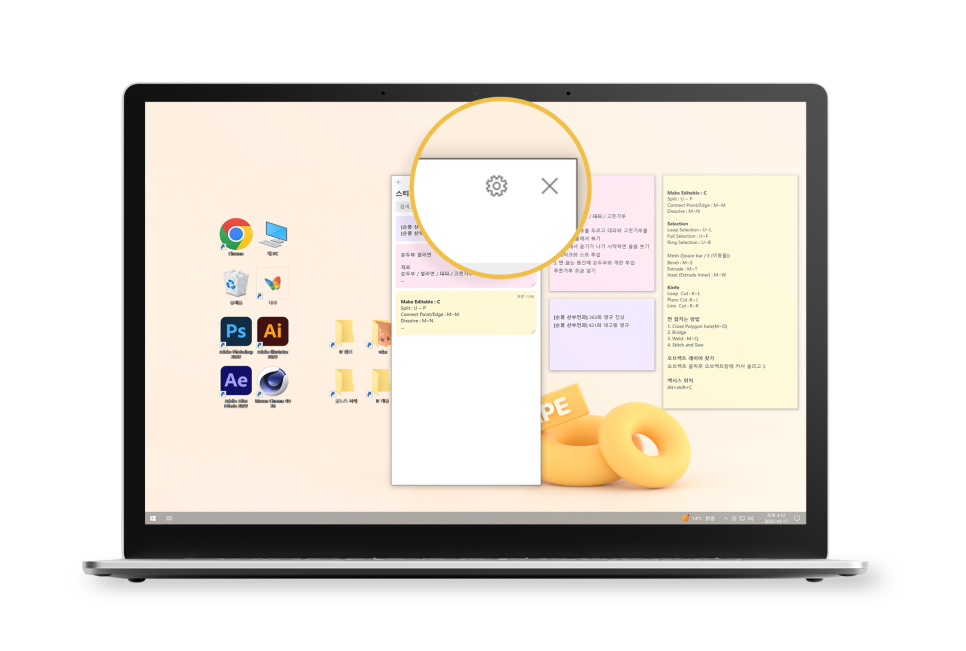
바탕화면에 마치 포스트잇을 붙이듯이 편하게 작성할 수 있는 Sticky Notes입니다. 윈도우10에서 기본으로 설치되어 있는 앱이기 때문에, 시작 버튼을 누른 뒤 스티커 메모를 검색해 바로 실행하실 수 있어요. 노트를 작성하기 전, 노트 목록의 오른쪽 톱니바퀴를 눌러 마이크로소프트 계정으로 접속하겠습니다. (이미 써둔 글이 많은 경우, 로그인해 계정이 바뀌면 작성해둔 내용을 볼 수 없으니 미리 다른 곳에 내용을 저장해두세요)
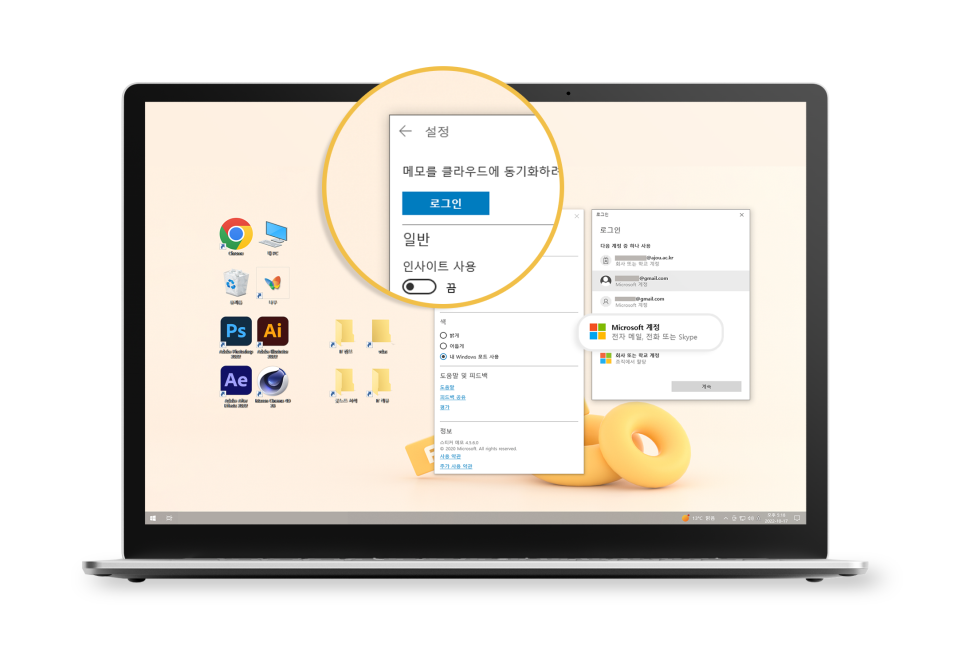
설정창 맨 위에 있는 로그인 버튼을 눌러 마이크로소프트 계정으로 로그인해줍니다. 만일 아이디가 없을 경우, 오른쪽에 있는 'Microsoft 계정' 을 선택하고 아래의 계속 버튼을 눌러 회원가입을 진행하실 수 있어요. 로그인하시면 어느 PC에서든 해당 계정으로 작성했던 노트들을 공유할 수 있습니다.
아이폰과 연동하기
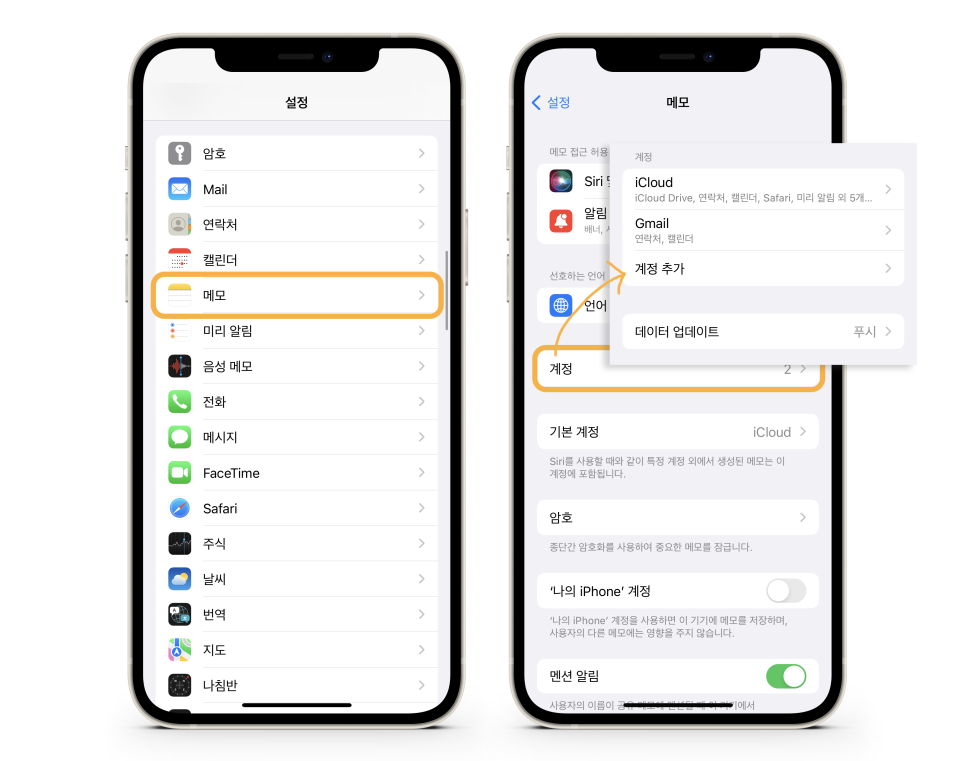
메뉴의 설정-메모에 들어간 뒤, 계정-계정 추가를 선택해줍니다.
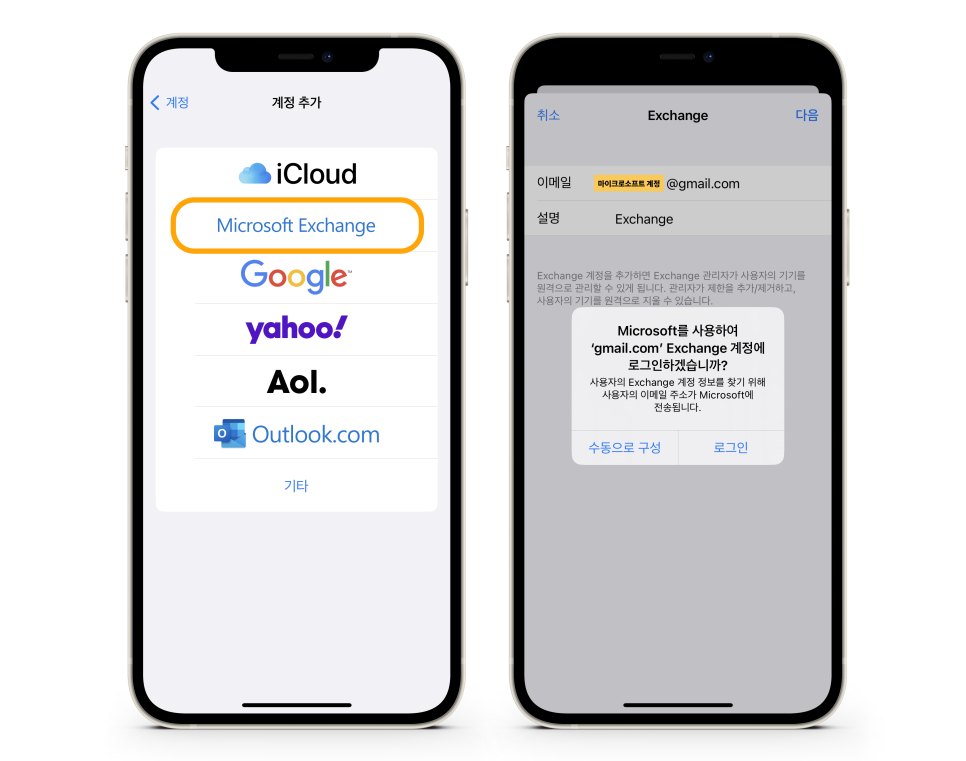
Microsoft Exchange를 선택한 맨 처음에 스티커 노트에 로그인한 마이크로소프트 계정을 입력해줄게요.
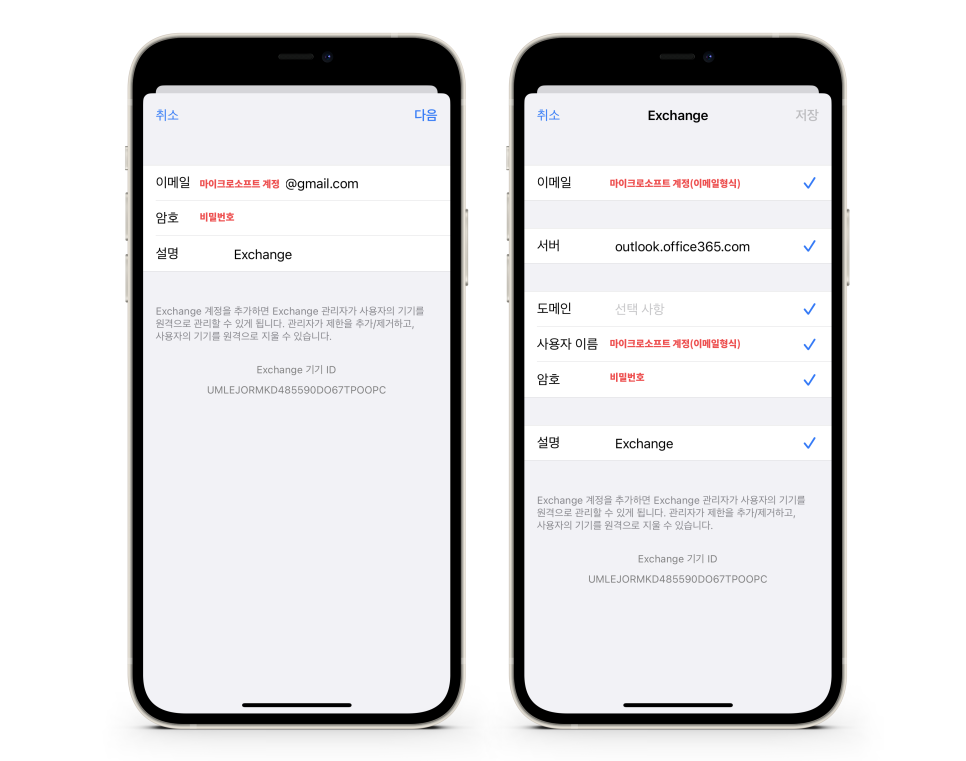
계정 비밀번호를 입력한 뒤, 다음 창에서는 서버란에 outlook.office365.com, 사용자 이름 암호에 계정과 비밀번호를 다시 입력해주겠습니다. 도메인 란은 비워두어도 되니 신경쓰지 마세요. 전부 입력하면 오른쪽에 파란 체크표시가 뜨며 넘어갑니다.
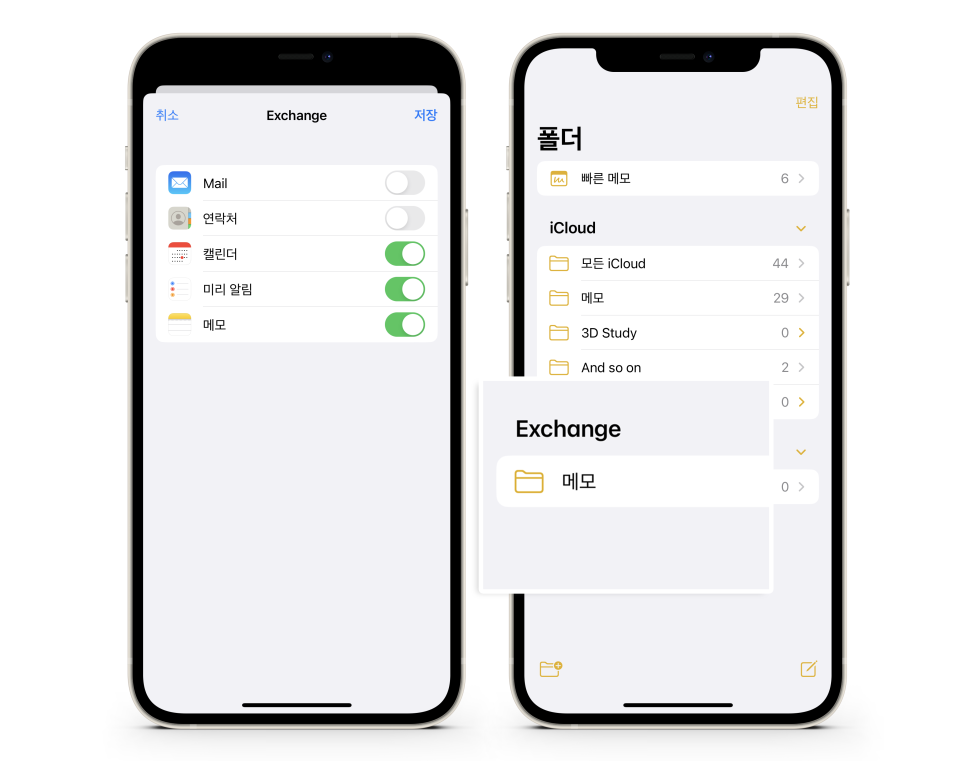
마이크로소프트 계정과 연동할 어플들을 체크해줍니다. 저는 캘린더, 미리 알림, 메모 세 가지만 선택했어요. 이렇게 하시면 메모앱의 맨 아래, Excghange 탭과 함께 새로운 폴더가 생긴 것을 확인하실 수 있습니다. 지금부터는 윈도우의 스티커 노트 혹은 핸드폰의 exchange 폴더 안 노트에 내용을 입력하면 양쪽이 실시간으로 동기화됩니다.
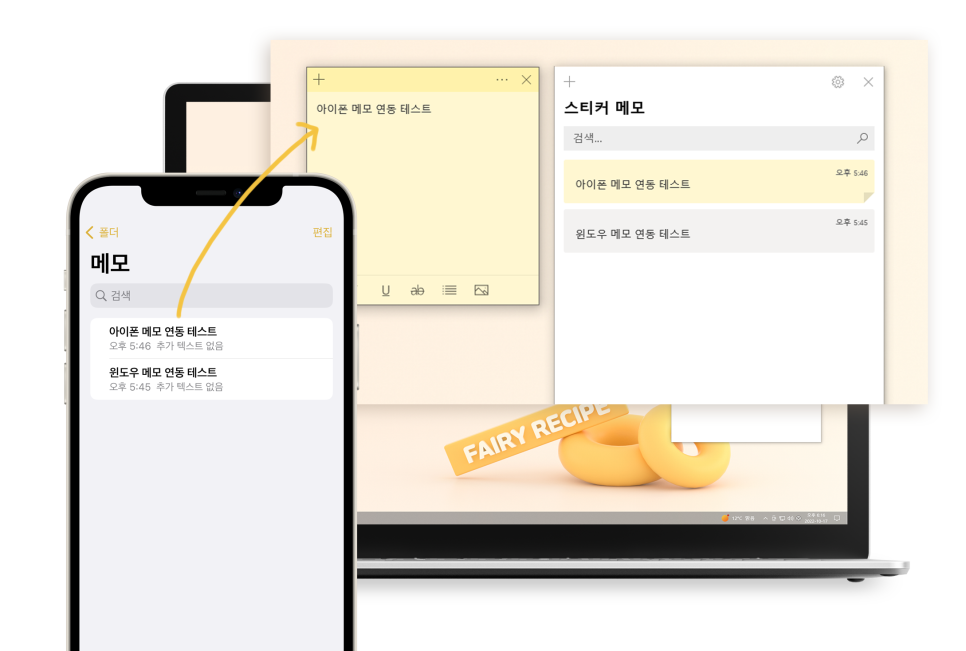
짠! 어느 쪽에 적든 똑같은 내용을 확인할 수 있습니다. 이제는 길을 걷다 핸드폰으로 급하게 작성한 아이디어를 윈도우 환경에서 바로 확인할 수 있죠. 아이폰, 아이패드, 맥북, 그리고 윈도우 데스크탑까지 운영체제를 넘나드는 연동이 가능해 훨씬 편리한 작업을 할 수 있습니다. 외부 앱을 쓰지 않고, 순정 앱으로 사용 가능해 더 좋아요 ?

해당 포스팅의 경우는 새로운 탭을 만들어 해당 폴더 안에 있는 컨텐츠들을 서로 연동하는 것이므로, 이미 섹션을 나누어 정리해둔 나의 메모들을 그대로 윈도우에서 보고 싶다면 아래에 링크된 글을 확인해주세요! 이상으로 윈도우 스티커 메모를 아이폰과 연동하는 방법에 대한 포스팅이었습니다.
애플 메모, 윈도우 PC와 동기화하기 아이폰, 아이패드, 맥북… 애플 기기들만 사용한다면 그 연동성에 감...
blog.korea-iphone.com